
Hur ökar arbetstiden utan att ladda upp Apple Watch?
Ibland kan laddas på enheten sluta i det mest obekväma ögonblicket. Låt oss prata, hur man förhindrar detta med Apple Watch Clock.
Navigering
Apple gjordes av Apples utvecklare, allt som Apple Watch-batteriet kunde fungera så länge som möjligt. Många ägare av sådana timmar klagar inte på bristen på avgift. Dessutom finns det flera metoder för att öka batteriets livslängd.
I feedback till Apples klocka möter du sällan det negativa på batteriet, eftersom hon fick tillräckligt med uppmärksamhet. Om du inte aktivt använder hela dagen av enheten, kommer laddningen att fördröja på 30-50%, det vill säga ingen antydan att stänga av gadgeten under dagen du inte kommer att märka. Om laddningsnivån har blivit kritisk, och laddaren är utom räckhåll, det vill säga flera tips om att öka batteriets livslängd.
Svart

Apple Watch har en OLED-skärm, som har energiförbrukning beror på den visade bilden. Följaktligen förbrukade färgpixlar mer energi.
Detta tyder på att när de används i mörka färger för registrering kan du göra mer kamptid. Kontrollera verktyget eller X-Large och du markerar omedelbart resultatet.
Ta bort extra varningar
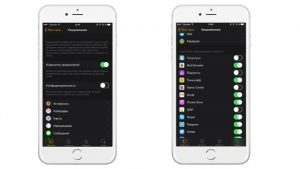
Avslag på onödiga meddelanden
När varningar kommer dyker upp, blir skärmen inte bara aktiv, men börjar också använda Bluetooth eller Wi-Fi. Följaktligen, om många anmälningar kommer till dig, är batteriet snabbare. För att korrigera situationen, stäng av alla övervakningsanmälningar.
Ta bort onödiga applikationer
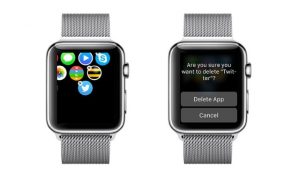
På Apple Watch kan du installera många program, men de som används ofta är det vanligtvis lite. Så varför behöver du onödiga program? Öppna klockansökningsinställningarna och stäng av alla oanvända eller radera från Apple Watch.
Stäng applikationer

Stäng applikationer
Varje applikation som körs på klockan förblir i minnet och förbrukar resurser, och det gäller även mindre tillämpningar. Om du är tvungen att slutföra processerna, kommer klockbatteriet att vila, eftersom energiförbrukningen endast kommer att ha en aktiv uppringning och anmälningar.
Stäng ansökan kan vara enkel. Gå till det och klämma på nyckeln "Inklusion"tills menyn visas. Efter det, Hush det igen i några sekunder.
Stäng av animationen
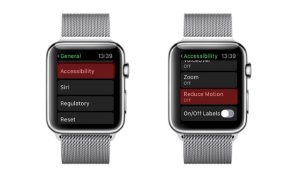
Inaktivera animering
Om du trycker på skärmen aktiveras animationseffekterna, vilket också spenderar välbelastning. Naturligtvis finns det inga officiella uppgifter vid detta tillfälle, men användare efter att animationen noterade mer självsäker betalningshållare.
För att stänga av effekterna, öppna programmet Inställningar -\u003e Allmänt -\u003e Acceibility och gör omkopplaren motsatt Reducera Motion Inaktiv.
Minska ljusstyrkan
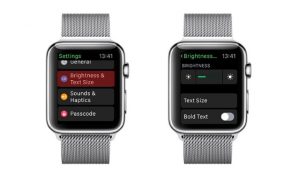
Att minska ljusstyrkan ökar signifikant batterilivslängden och äpplevakningen utan undantag. Öppna Inställningar -\u003e Ljusstyrka och textstorlek Och ställa in ljusstyrkan till ett minimum.
Aktivering av strömreservläge
Detta läge är mycket användbart i händelse av en kritisk situation. När den är aktiverad minskas energiförbrukningen maximalt, och nästan alla alternativ är avstängda. I det här läget kommer du bara att visas den tid som gör det möjligt för en timme att arbeta mycket längre.

Power Reserve.
Du kan översätta Apple Watch till Mode Power Reserve. Följande metod: Håll knappen på sidan och håll tills OFF-menyn öppnas. Välj önskat läge där.
Stäng av alternativet för handledsigenkänning
På grund av närvaron av ett gyroskop kan enheten självständigt slå på skärmen om du vrider handleden. Denna lösning gör det möjligt att snabbt känna igen tiden, men batteriet sitster snabbare.
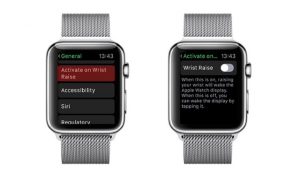
Handleden höjas.
Du kan stänga av det här alternativet så här: Gå till Inställningar -\u003e Allmänt -\u003e Aktivera på handleden och gör en strömbrytare Handleden höjas. Inaktiv.
Omstart
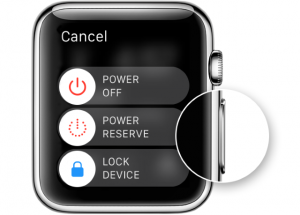
Omstart
En enkel klockstart kan hjälpa till om din gadget sitter snabbt. Sådana situationer är sällsynta, men det är nödvändigt att vara redo för dem. För att utföra en styv omstart, håll sidoknappen och hjulet i några sekunder tills skärmen går ut.
Jag skulle vilja säga att användningen av dessa metoder inte alls är, som klockan och utan detta kan fungera perfekt under dagen.
